时间:2021-03-18 09:19:34 作者:丽霞 来源:系统之家 1. 扫描二维码随时看资讯 2. 请使用手机浏览器访问: https://m.xitongzhijia.net/xtjc/20210318/206476.html 手机查看 评论 反馈
Win10电脑是我们最常用的电脑系统,有时候我们想要使用电脑的录屏功能,就去网上找各种软件,小编今天就告诉你一个Win10系统中自带的录屏功能,不用下载安装,直接使用即可,非常方便好用。如果您也需要这个功能,就一起操作试试看吧!
步骤:
1、首先打开开始菜单,点击设置图标。
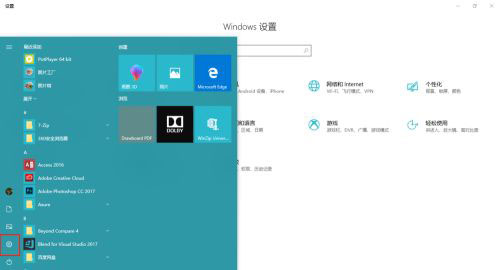
2、打开设置面板后,打开游戏选项。
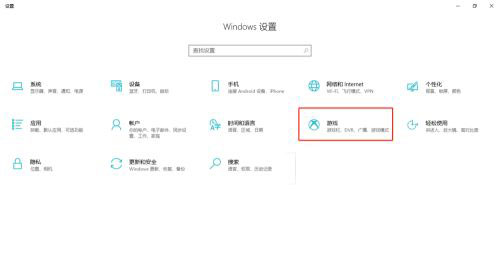
3、在游戏栏选项卡中,勾选使用游戏栏录制游戏剪辑、屏幕截图和广播即可开启屏幕录制的功能。
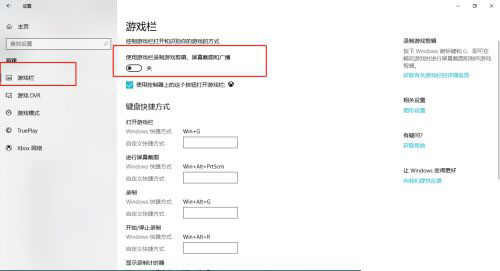
4、鼠标往下拖可以自定义屏幕录制的一些快捷键。默认win+G开启屏幕录制。
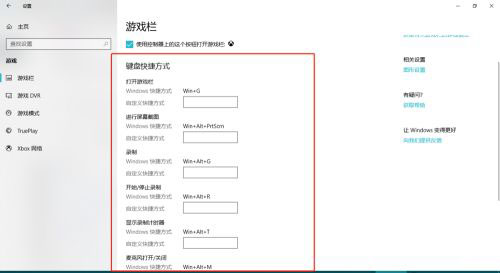
5、键盘敲 win+G,启动录制程序,稍等片刻,便会弹出图示信息,勾选复选框即可。
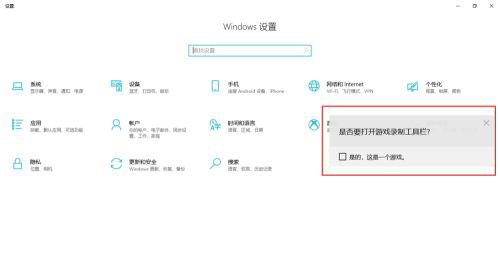
发表评论
共0条
评论就这些咯,让大家也知道你的独特见解
立即评论以上留言仅代表用户个人观点,不代表系统之家立场